Ce este un fișier .gif și cum se deschide?
Publicat: 2022-12-16Doriți să știți ce este un fișier .gif și cum să îl deschideți? Formatul Graphics Interchange (GIF) este un format de fișier imagine fără pierderi care acceptă atât imagini animate, cât și imagini statice.
Acest format a fost norma pentru imaginile color pe 8 biți de pe internet până când PNG-urile au devenit o alternativă viabilă. Este posibil să le fi văzut folosite în multe semnături de e-mail de-a lungul anilor.
Animațiile GIF constau din mai multe cadre sau imagini combinate într-un singur fișier. Acestea sunt afișate secvențial cu rate de cadre diferite pentru a forma animații scurte cu o dimensiune mică a fișierului.
Pe lângă faptul că se termină implicit pe ultimul cadru, GIF-urile sunt din ce în ce mai văzute în buclă. Multe aplicații folosesc GIF-uri pentru a exprima emoții, inclusiv bloguri, rețele sociale și mesagerie instantanee.
Acest articol va explica un fișier GIF, cum să îl deschideți, să îl convertiți, să îl editați, să vă creați GIF, să-l postați pe Facebook și să-l puneți în Google Slides.
Ce este un GIF?
Un fișier care utilizează extensia GIF este cunoscut ca fișier Graphical Interchange Format. Termenul „GIF” se referă la un fișier imagine mic folosit în mod obișnuit de oameni pentru a crea imagini animate pe care le pot partaja pe site-urile de rețele sociale. Cu toate acestea, un GIF poate fi folosit și pentru a afișa fișiere mari.
Este posibil să creați imagini statice în format GIF, similare celor produse de JPEG și PNG-uri. Cu toate acestea, o caracteristică unică a formatului GIF permite crearea de imagini animate.
Formatul GIF nu este comparabil cu un videoclip; este mai mult ca un flipbook. Una este că nu au sunet. Un altul este că formatul GIF nu a fost creat pentru animații; asa au iesit lucrurile.
În fișierele cu extensia .gif, mai multe imagini pot fi stocate simultan și devine evident că aceste imagini ar putea fi afișate secvenţial dacă sunt decodificate într-un mod specific.
CompuServe a publicat GIF în 1987, iar ultima sa actualizare a avut loc în 1989. Site-urile web GeoCities, paginile MySpace și lanțurile de e-mail au fost toate influențate de acesta. Rămâne o parte crucială a culturii Internet astăzi. Poate fi o popularitate mai incredibilă pentru formatul GIF decât oricând.
Cum se deschide un fișier GIF ?
Este obișnuit să vedeți GIF-uri pe Internet folosite pentru partajarea clipurilor video, chiar dacă nu conțin date audio.
Sunt folosite zilnic pe site-uri web pentru afișarea obiectelor animate, cum ar fi butoanele și anteturile. Datorită formatului fără pierderi, calitatea imaginii nu se degradează atunci când este comprimată cu GIF.
Un browser web pe aproape orice sistem de operare poate deschide un GIF online fără software suplimentar; nu este nevoie sa instalezi nimic altceva.
Folosind meniul Deschidere sau eventual trăgând și plasând GIF-uri locale în fereastra browserului, puteți deschide GIF-uri locale.
În schimb, în ciuda capacității lor de a deschide și afișa tehnic fișiere GIF, alte aplicații, cum ar fi Photoshop, nu le afișează așa cum v-ați aștepta.
În schimb, fiecare cadru de fișier este deschis ca un strat separat în Photoshop. Deși acest software este la îndemână pentru editarea GIF-urilor, nu este la fel de util în redarea/vizualizarea lor rapidă precum ar oferi un browser web.
Pe lângă un browser web principal, vizualizatorul grafic implicit al Windows, Fotografii, este probabil cel mai simplu mod de a deschide grafica în sistemul de operare.
Există, de asemenea, mai multe programe disponibile pentru Windows care pot deschide fișiere GIF, inclusiv Adobe Photoshop Elements și Illustrator, CorelDRAW, Corel Paint Shop Pro și Canvas.
Programele Apple Preview, Safari și Adobe vă pot permite să vizualizați fișiere GIF pe macOS. Pentru utilizatorii Linux, GIMP este recomandat, în timp ce utilizatorii iOS și Android și utilizatorii de desktop pot vizualiza fișiere GIF folosind Google Drive.
GIF-urile sunt uneori deschise prin aplicațiile foto implicite ale dispozitivelor mobile. În funcție de vechimea dispozitivului dvs. și de cât de actualizat este software-ul, majoritatea pot descărca și afișa fișiere GIF fără a fi nevoie să instalați aplicații suplimentare.
Cum se convertește un fișier GIF?
Un convertor de fișiere GIF online este cel mai simplu mod de a converti un fișier GIF într-un alt format. În consecință, nu va trebui să descărcați un program dacă doriți să convertiți câteva GIF-uri.
Site-ul FileZigZag oferă un serviciu benefic pentru a converti GIF-urile în formate de imagine precum JPG, PNG, TGA și TIFF, precum și formate video precum MP4, MOV, AVI și 3GP. Este posibil să convertiți GIF-uri online folosind și Zamzar.
Urmați acești pași pentru a utiliza FileZigZag :
- Accesați FileZigZag.
- Faceți clic pe butonul Căutare fișiere pentru a selecta fișierul GIF sau trageți și plasați-l.
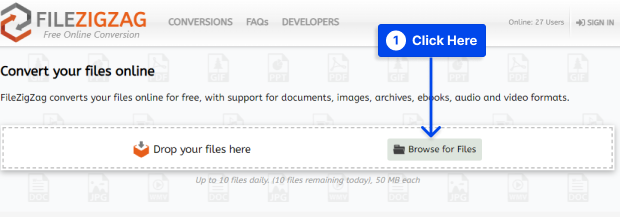
- Selectați formatul de fișier.
- Faceți clic pe butonul Start Converting .
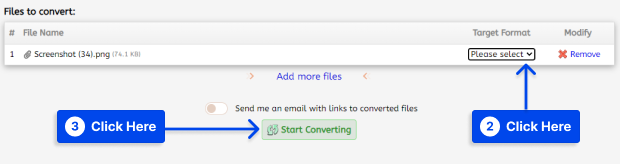
Urmați acești pași pentru a utiliza Zamzar :

- Faceți clic pe butonul Alegeți fișiere pentru a selecta fișierul GIF.
- Faceți clic pe butonul Convertiți în pentru a selecta formatul de fișier.
- Faceți clic pe butonul Convertiți acum pentru a converti fișierul.
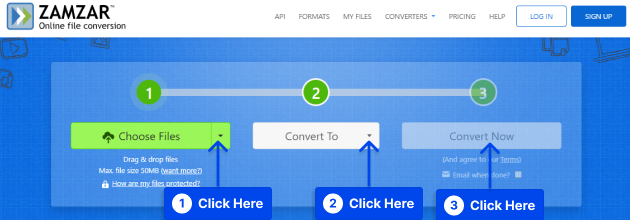
Alternativ, este posibil să puteți salva fișierul într-un format diferit utilizând vizualizatoarele GIF menționate mai sus.
Există șanse mari ca majoritatea acestor programe să fie editori de imagini, așa că dacă puteți edita GIF-ul și îl puteți salva ca videoclip sau imagine, este posibil să puteți face acest lucru. Aproape toate convertoarele sunt capabile să convertească imagini sau videoclipuri în GIF-uri.
Cum să-ți faci GIF?
GIF-urile trebuie să înceapă cu un videoclip, indiferent de modul în care sunt generate, cu excepția cazului în care sunt create în întregime de la zero.
Nu există nicio problemă cu utilizarea unui videoclip pe care l-ați salvat pe telefon sau pe care l-ați preluat de pe YouTube; alegerea este a ta.
Nu există limită pentru lungimea acestui videoclip; poate fi atât de lungă, cât și de scurtă, după cum doriți. Platforma de creare GIF aleasă vă va oferi instrumentele necesare pentru a tăia videoclipul și a crea un GIF eficient. În plus, puteți adăuga text și efecte dacă doriți.
GIF-urile pot fi create cu ușurință folosind aceste platforme:
Site-uri web pentru crearea GIF
Puteți crea fișiere GIF cu mai multe site-uri web, dar site-urile web video-to-GIF ale Imgur, Gifycat sau GIPHY sunt recomandate, deoarece sunt ușor de utilizat și produc un videoclip care este tehnic superior unui GIF real.
GIF Creator vă permite să încărcați un videoclip sau să furnizați un link către un videoclip pe YouTube sau Vimeo. După aceea, vi se oferă opțiunea de a tăia și personaliza GIF-ul.
Folosind o aplicație
Mai multe aplicații pot fi folosite pentru a crea GIF-uri din mers. Cele mai utilizate două aplicații sunt GIPHY CAM și GIF Maker .
Folosind GIF maker, puteți să vă aruncați videoclipul în cutie și să-l decupați pentru a vă satisface nevoile. De asemenea, puteți face GIF-uri folosind aplicația Google Gboard pentru Android și iOS.
Utilizarea unui software de artă digitală
Unele aplicații software vă permit să creați GIF-uri, cum ar fi Photoshop , GIMP și Sketchbook , dar procesul este similar.
Aceasta este o opțiune bună dacă doriți un control excelent asupra GIF-ului. Cu toate acestea, ar trebui să rețineți că videoclipurile HTML5, cum ar fi cele produse de Gifycat, sunt mult mai plăcute ochiului decât GIF-urile obișnuite.
Ar trebui să folosiți un site web pentru a face GIF-uri pentru a evita durerile de cap sau dezamăgirile. Aveți opțiunea de a copia un link către GIF-ul dvs. și de a-l posta pe web prin intermediul site-ului web pentru a crea GIF-uri.
Cum să editați un fișier GIF?
Puteți folosi instrumentul online gratuit EZGIF.com pentru a deschide GIF-ul pe care doriți să îl modificați în GIF Maker. Puteți apoi rearanja ordinea imaginilor, sări peste imaginile pe care nu doriți să le includeți, să redimensionați fișierul GIF și așa mai departe.
Cum să postezi un GIF pe Facebook?
Urmați acești pași pentru a posta GIF-uri pe Facebook:
- Creează o postare nouă pe Facebook.
- Accesați secțiunea Adaugă la postarea ta .
- Selectați pictograma Mai multe .
- Alegeți GIF.
- Adaugă un GIF la noua ta postare selectând una dintre oferte sau utilizând bara de căutare.
Cum să pun un GIF în Google Slides?
Urmați acești pași pentru a pune un GIF în Google Slides:
- Selectați opțiunea Inserare .
- Alegeți opțiunea Imagine .
- Încărcați fișierul de pe computer sau căutați pe web un GIF potrivit.
După ce ați găsit GIF-ul pe care doriți să-l utilizați și l-ați inserat în prezentarea dvs., îi puteți ajusta dimensiunea și poziția.
întrebări frecvente
Această secțiune va răspunde la întrebările frecvente pe această temă pentru a vă ajuta să găsiți soluțiile:
Formatul GIF este un acronim pentru Graphics Interchange Format.
A fost dezvoltat de Steve Wilhite, primul furnizor comercial principal de servicii online din Statele Unite, la 15 iunie 1987.
Concluzie
Acest articol a explicat un fișier GIF, cum să îl deschideți, să îl convertiți, să îl editați, să vă creați GIF, să postați un GIF pe Facebook și să puneți un GIF în Google Slides.
Vă mulțumim pentru timpul acordat citirii acestui articol. Dacă aveți întrebări sau comentarii, vă rugăm să le introduceți în secțiunea de comentarii.
Actualizăm periodic paginile noastre de Facebook și Twitter cu conținut nou, așa că asigurați-vă că ne urmăriți pentru a fi la curent.
